Apple IntelligenceはiPhoneやiPad、Macなどのデバイスで使える新機能であり、幅広い用途で活用できます。
ビジネスからプライベートまで幅広いシーンで利用できるため、利便性の高い機能です。
しかし、これから新機能を利用したいと考えている方のなかには「Apple IntelligenceをiPhoneで使う方法がわからない」という悩みもあるでしょう。
当記事では、Apple IntelligenceをiPhoneで使う方法について詳しく解説します。
Apple IntelligenceをiPhoneで使うためのノウハウを理解できるので、ぜひ参考にご覧ください。
【目次】
- ∨Apple Intelligenceとは
- ∨Apple Intelligenceの設定方法
- ∨Apple IntelligenceからiPhoneでできること
- ∨Apple IntelligenceをiPhoneで利用するメリット
- ∨Apple Intelligenceのプライバシー設定方法
- ∨Apple Intelligenceの文章要約の使い方
- ∨Apple IntelligenceのPlaygroundの使い方
- ∨【アプリ別】Apple IntelligenceのiPhoneの使い方
- ∨Apple IntelligenceをiPhoneでオフにする方法
- ∨まとめ
Apple Intelligenceとは

Apple Intelligenceとは、Appleが開発したAIシステムです。
iPhone、iPad、Macのユーザー体験を向上させることを目的としており、コミュニケーションや仕事、自己表現などをサポートしてくれます。
2024年10月28日にアメリカ英語で一部機能のベータテストとしてリリースされ、2025年4月1日から多言語対応が可能となりました。
文章の要約や作成、写真の編集、検索強化、メール整理など幅広い用途で使えます。
今後もアップデートによって新機能が追加されると予想されているため、Apple Intelligenceを活用することでビジネスやプライベートで幅広い使い方ができるようになるでしょう。
Apple Intelligenceを利用できるiPhoneモデル
Apple Intelligenceを利用できるiPhoneモデルは、現時点で以下の製品となっています。
- iPhone 15 Pro
- iPhone 15 Pro Max
- iPhone 16
- iPhone 16 Pro
- iPhone 16 Pro Max
iPadやMacも同じく、利用できるモデルが決まっています。
対象モデル以外のiPhoneではApple Intelligenceを利用できないので、機能を使い方は買い替えを検討しましょう。
Apple Intelligenceを利用できるiOS
Apple Intelligenceを利用できるOSは、iOS 18以降となっています。
iPadはOS 18以降、macはOS 15 Sequoia以降です。
iPhoneとiPadは、設定アプリから「一般」、「ソフトウェア・アップデート」をタップすることで最新iOSにアップデートできます。
Macの場合、画面左上にあるアップルメニューから「システム設定」、「一般」、「ソフトウェア・アップデート」を選択してください。
Apple Intelligenceの設定方法

Apple IntelligenceをiPhoneで利用するには、初期設定を済ませておく必要があります。
まずはiOSを最新の状態へとアップデートし、以下の手順でApple Intelligenceの機能を有効化してください。
ステップ1.「設定」アプリを開く
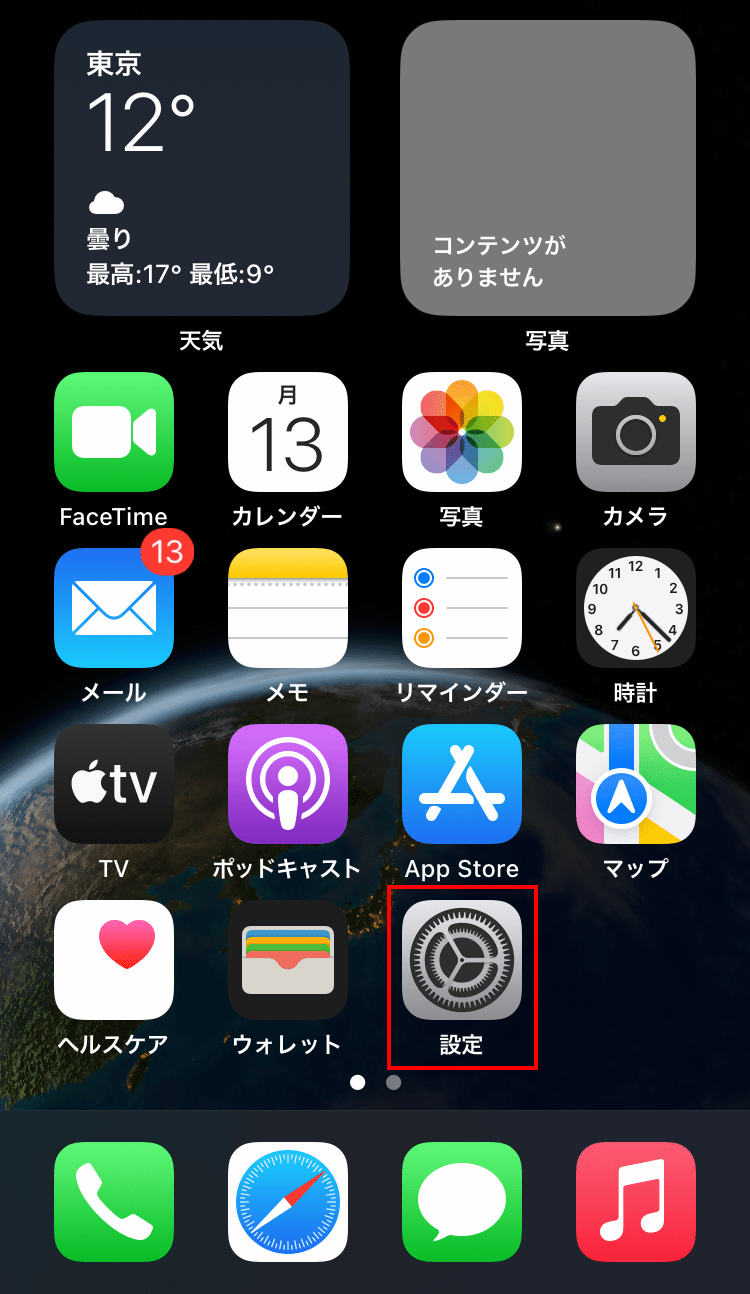
ステップ2.「Apple Intelligence & Siri」をタップ
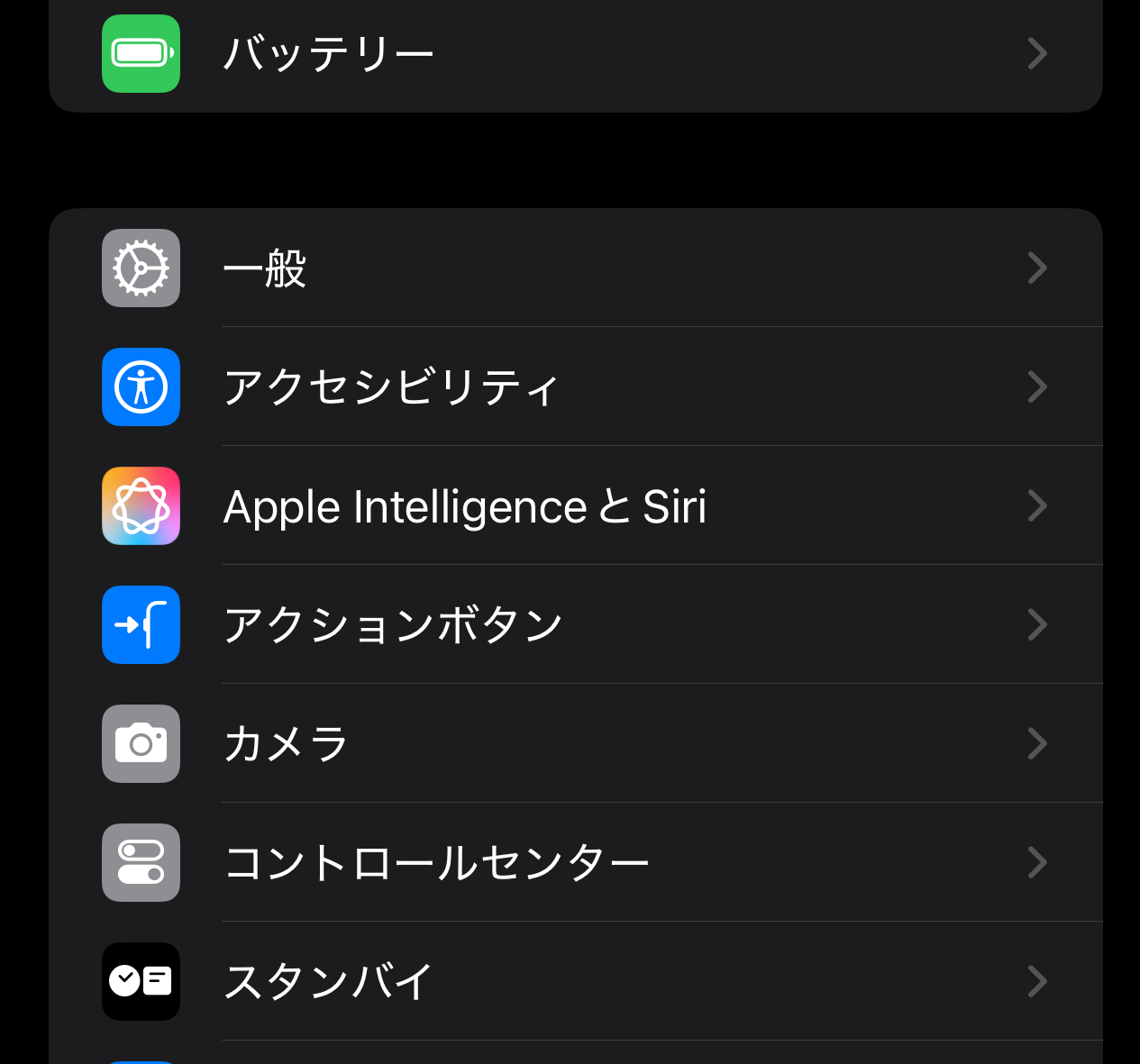
ステップ3.「Apple Intelligence(アップルインテリジェンス)」を有効にする
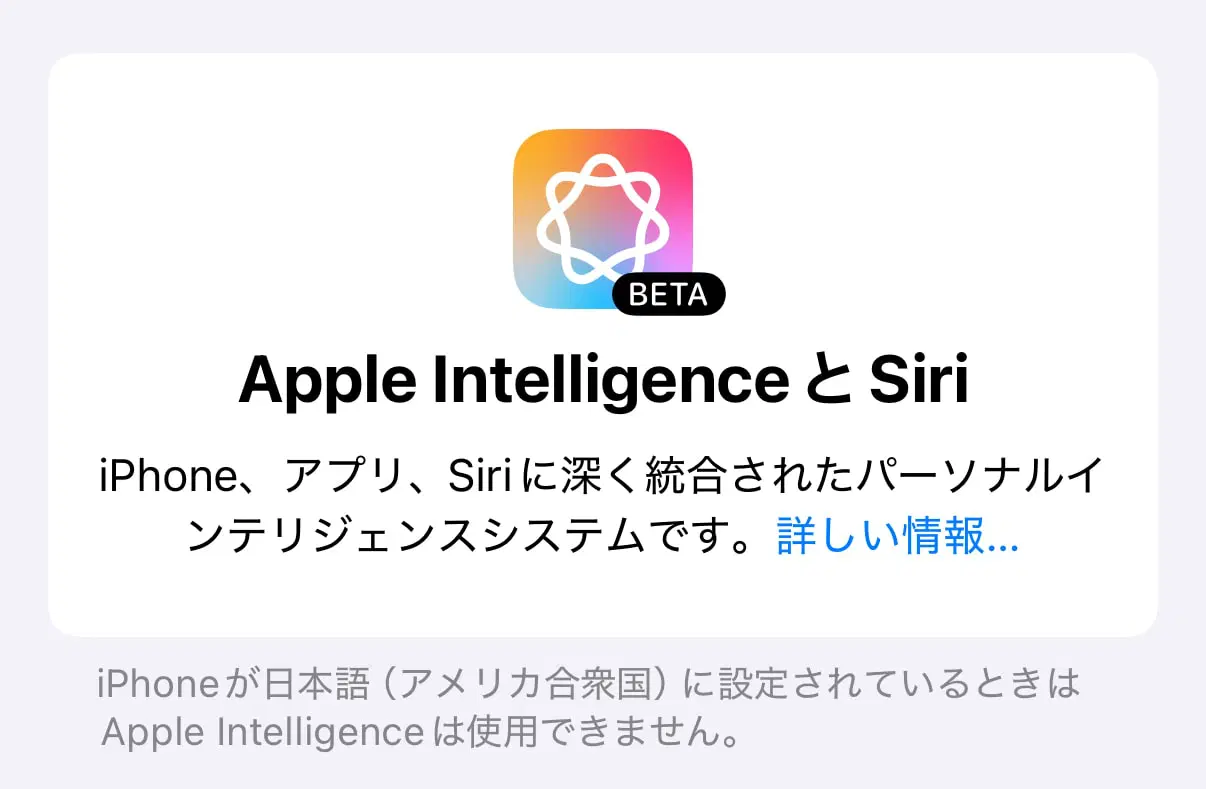
以上です。
プライバシーに関する確認画面が表示されたら、内容をチェックしてから「続ける」をタップします。
そして各機能の詳細設定を調整すれば、設定は完了です。
Apple IntelligenceからiPhoneでできること

Apple IntelligenceからiPhoneでできることには、以下のような点が挙げられます。
- 作文ツールの使用
- オリジナル絵文字
- Siriの質疑応答
- ChatGPTの利用
- 不要な情報の削除
それでは詳しく説明します。
作文ツールの使用
Apple Intelligenceを使えば、文章作成が苦手な方でも簡単に本格的な仕上がりにできます。
例えば「作文」を選択することで、連携しているChatGPTに文章を作成してもらえます。
そして作成された文章に違和感があれば、文章の要約や校正、要点の表示、リスト化、表などにまとめることが可能です。
思い通りのトーンや言葉遣いになるまで、いくつものバージョンを提案することもできます。
プレゼン資料やメールなど文章を作成するときに役立つので、作業効率が大幅に向上します。
オリジナル絵文字
Apple Intelligenceには「Image Playground」という機能があり、個性豊かなオリジナル絵文字を作成できます。
例えば「着物の日本人女性」というキーワードを入力すれば、該当する絵文字を自動的に作成してくれます。
アイデア次第で幅広い絵文字を作成できるため、オリジナリティ溢れるコンテンツに仕上げることが可能です。
また、画像マジックワンドを使えば、ラフスケッチをもとに関連性の高い画像を生成してメモに加えることもできます。
メッセージのスレッドやフリーボード、Keynoteのスライドに合わせたスタイルの調整や変更も可能となっています。
カスタム画像をほかのアプリやSNSで共有することもできるので、柔軟な使い方ができる点も魅力です。
Siriの質疑応答
iPhoneに標準搭載されているSiriを使って、Apple Intelligenceの機能を利用することも可能です。
複雑な指示にも対応できるため、例えば「届いたメールの文章を要約して」といったリクエストもできます。
声に出したくないなら、iPhoneやiPadの画面の下部をダブルタップすることで同様の指示ができるようになります。
Siriはデバイスの機能や設定について膨大な製品知識を持っており、ユーザビリティを強化することが可能です。
ビジネスやプライベートなど幅広いシーンで活躍するので、うまくSiriの質疑応答を活用しましょう。
ChatGPTの利用
ChatGPTは、OpenAI社が開発した対話型AI(人工知能)です。
AIが質問に対して自然な文章で回答してくれるため、知りたい情報をスピーディに把握できます。
Apple IntelligenceはChatGPTと連携することができ、文章作成やプログラミング、データ分析など幅広い用途で活用できます。
有料版を利用している場合、機能を引き継いで利用可能です。
ChatGPTは高精度な質疑応答ができるので、Apple Intelligenceと連携すれば幅広い使い方ができるでしょう。
不要な情報の削除
Apple Intelligenceでは、通知を要約して優先順位を付けたり、さまたげを低減したりできます。
重要な情報のみをピックアップして表示できるため、利便性を大幅に向上可能です。
ほかの通知よりも優先される通知をiPhoneに判断してもらうこともでき、さまたげ低減集中モードを使えば緊急な対応が必要な可能性がある通知のみが表示されます。
ビジネスやプライベートでは重要な情報を選別することが難しいので、不要な情報を削除できる機能は役立つでしょう。
Apple IntelligenceをiPhoneで利用するメリット

Apple IntelligenceをiPhoneで利用することで、以下のようなメリットがあります。
- プライバシー保護がされている
- Apple製品とシームレスな統合ができる
- 音声アシスタントを利用できる
それでは詳しく解説します。
プライバシー保護がされている
Apple Intelligenceはプライバシー保護がされているため、ユーザーのデータが外部の漏れる心配はありません。
ユーザーのデバイス内で処理がおこなわれるため、データが外部に送信されなくなっています。
データ送信が必要な場合であっても、Appleの「Private Cloud Compute」によってセキュリティとプライバシーが守られる仕組みが整っています。
Appleはセキュリティとプライバシーが守られているかどうかを外部の専門家にチェックしてもらっているので、安全性が強化されています。
そのためApple IntelligenceをiPhoneで利用することは、安全面においてもユーザーにとってメリットです。
Apple製品とシームレスな統合ができる
Apple IntelligenceはApple製品とシームレスな統合ができるため、iPhoneだけでなくiPadやMacでも利用可能です。
人によっては複数のApple製品を所有しているケースも多いので、状況に合わせた使い方ができる点は魅力となっています。
例えば自宅で使っているiPhoneでApple Intelligenceから文章を要約し、会社のMacに反映するといった使い方もできます。
そのためApple製品とシームレスな統合ができる点は、普段からApple製品を併用する方にとってメリットが大きいです。
音声アシスタントを利用できる
Apple Intelligenceの機能は、iPhoneのSiriから音声アシスタントによって利用できます。
例えば「今届いたメールを要約してほしい」とSiriに伝えれば、Apple Intelligenceの機能を使って対象メールの文章を要約することが可能です。
状況によっては手作業ができないこともあるため、音声アシスタントから利用すればスムーズに物事を進められます。
声に出したくないなら、iPhoneやiPadの画面の下部をダブルタップすることで同様の指示ができます。
音声アシスタントを利用できる点は、作業効率を向上させたい方にとってメリットといえるでしょう。
Apple Intelligenceのプライバシー設定方法

Apple Intelligenceは、使用中のApple製品からプライバシー設定ができます。
状況によっては設定をオフにしておきたい機能も存在するので、プライバシー設定は重要な要素です。
iPhoneからApple Intelligenceのプライバシー設定をおこなうには、以下の方法をおこなってください。
ステップ1.「設定」アプリを開く
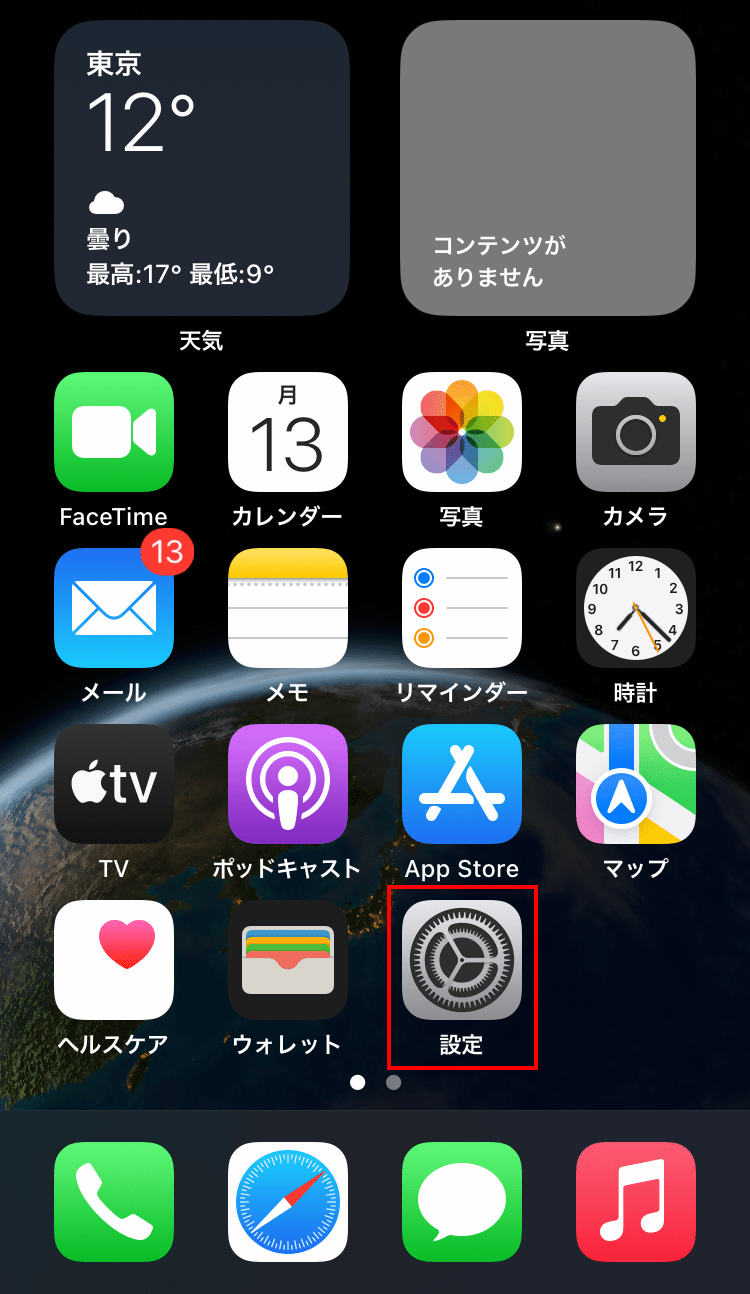
ステップ2.「プライバシーとセキュリティ」をタップ
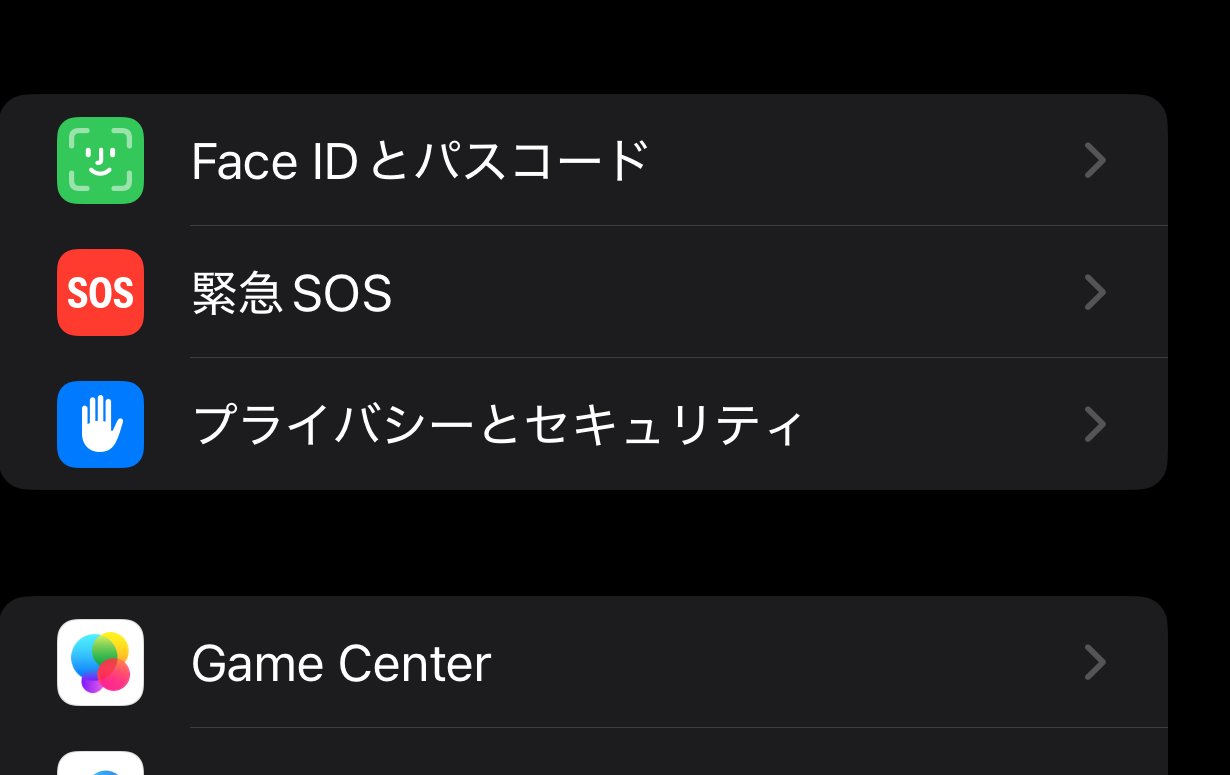
ステップ3.「Apple Intelligenceレポート」を選択
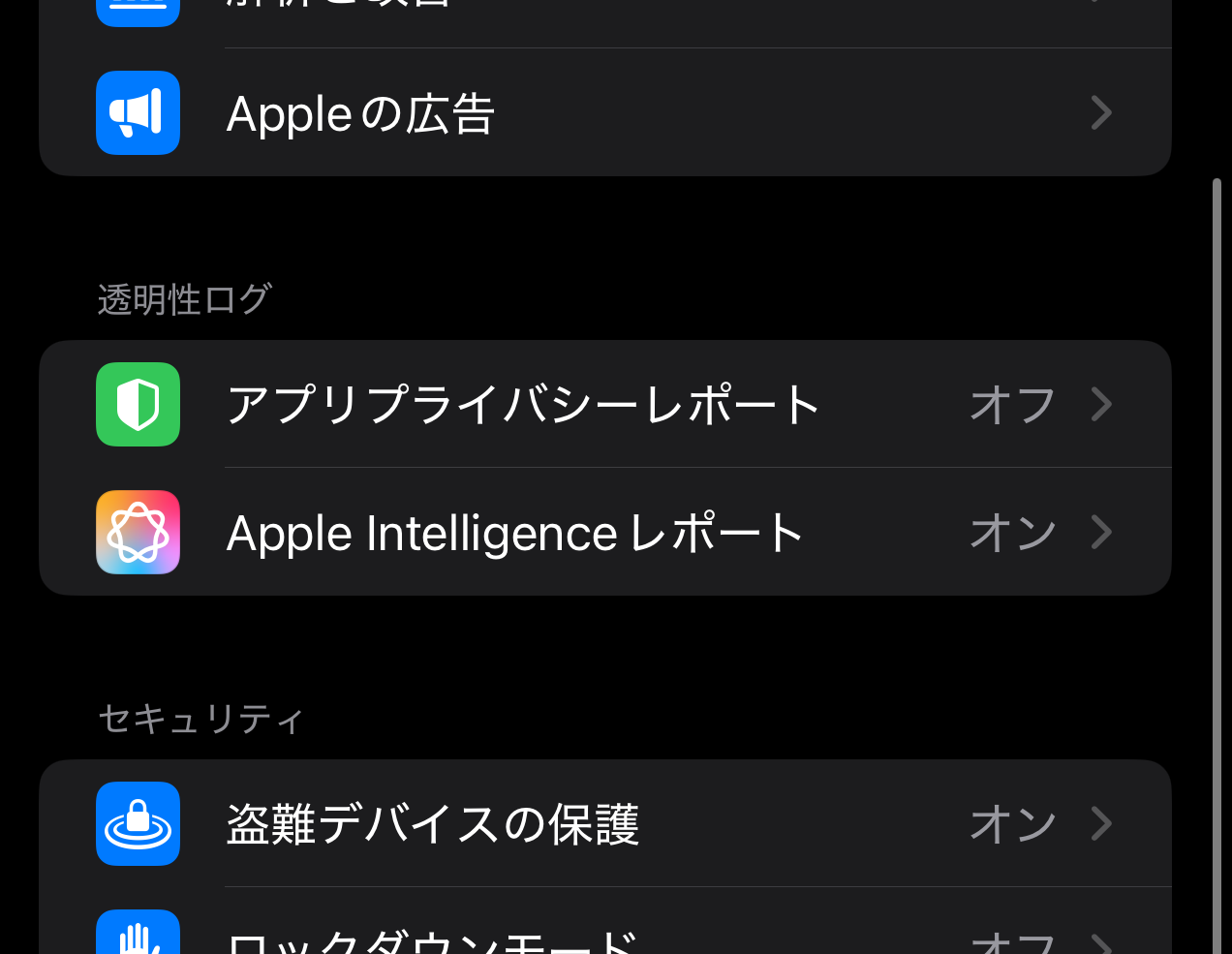
ステップ4.各機能ごとのプライバシー設定を確認・調整
以上です。
とくに難しい手順はないため、状況に応じてプライバシー設定をしておくようにしましょう。
Apple Intelligenceの文章要約の使い方

iPhoneでは、Apple Intelligenceを使って文章要約ができます。
Webページやメモ、メールなどの文章要約ができるため、要点をスピーディに把握することが可能です。
例えばWebページの要約をおこなう場合、以下の手順をおこなってください。
ステップ1.検索エンジンアプリ(Safari、Google Chromeなど)を開く
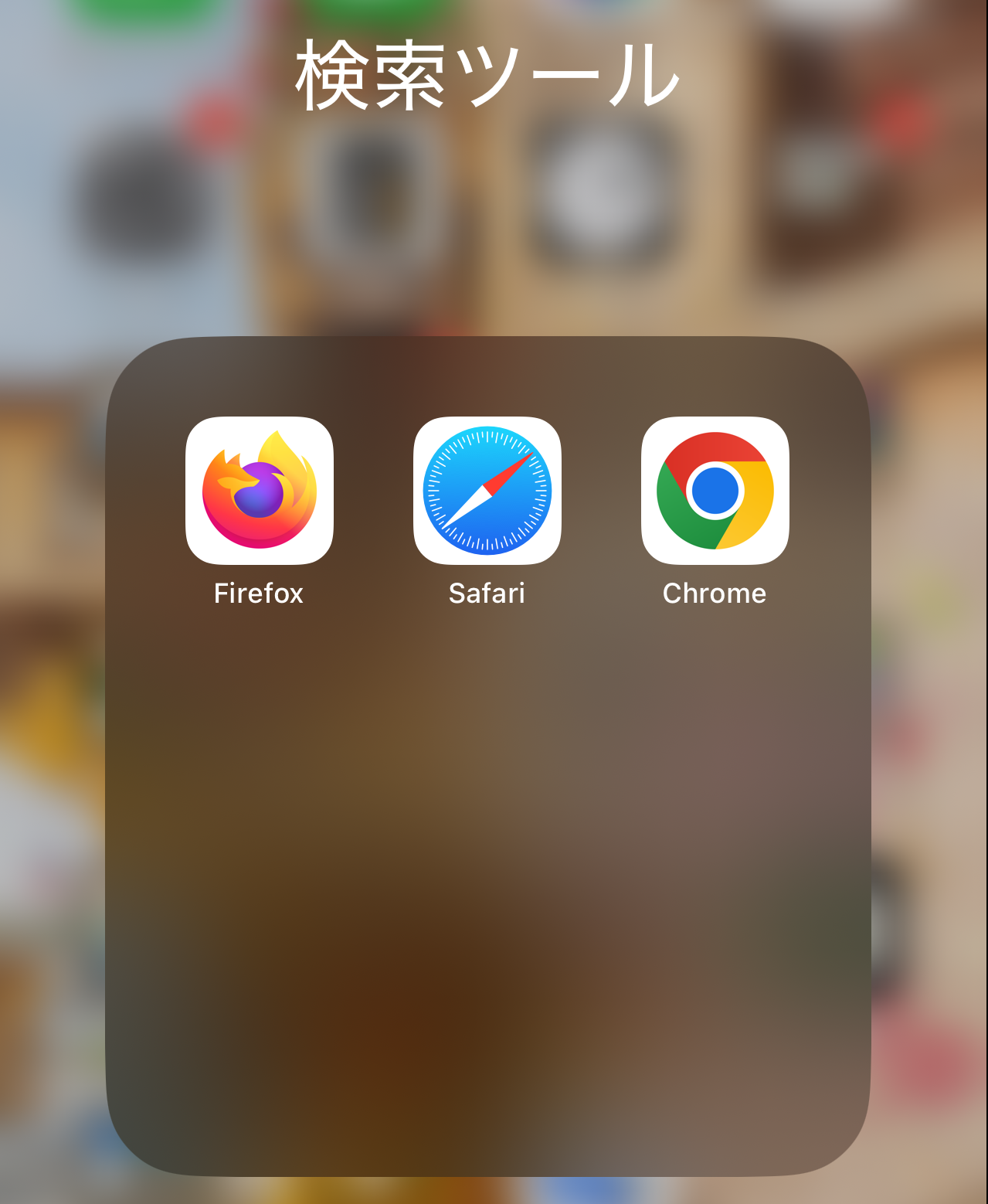
ステップ2.対象のWebページを開いて画面左下部にある「アイコンボタン」をタップ
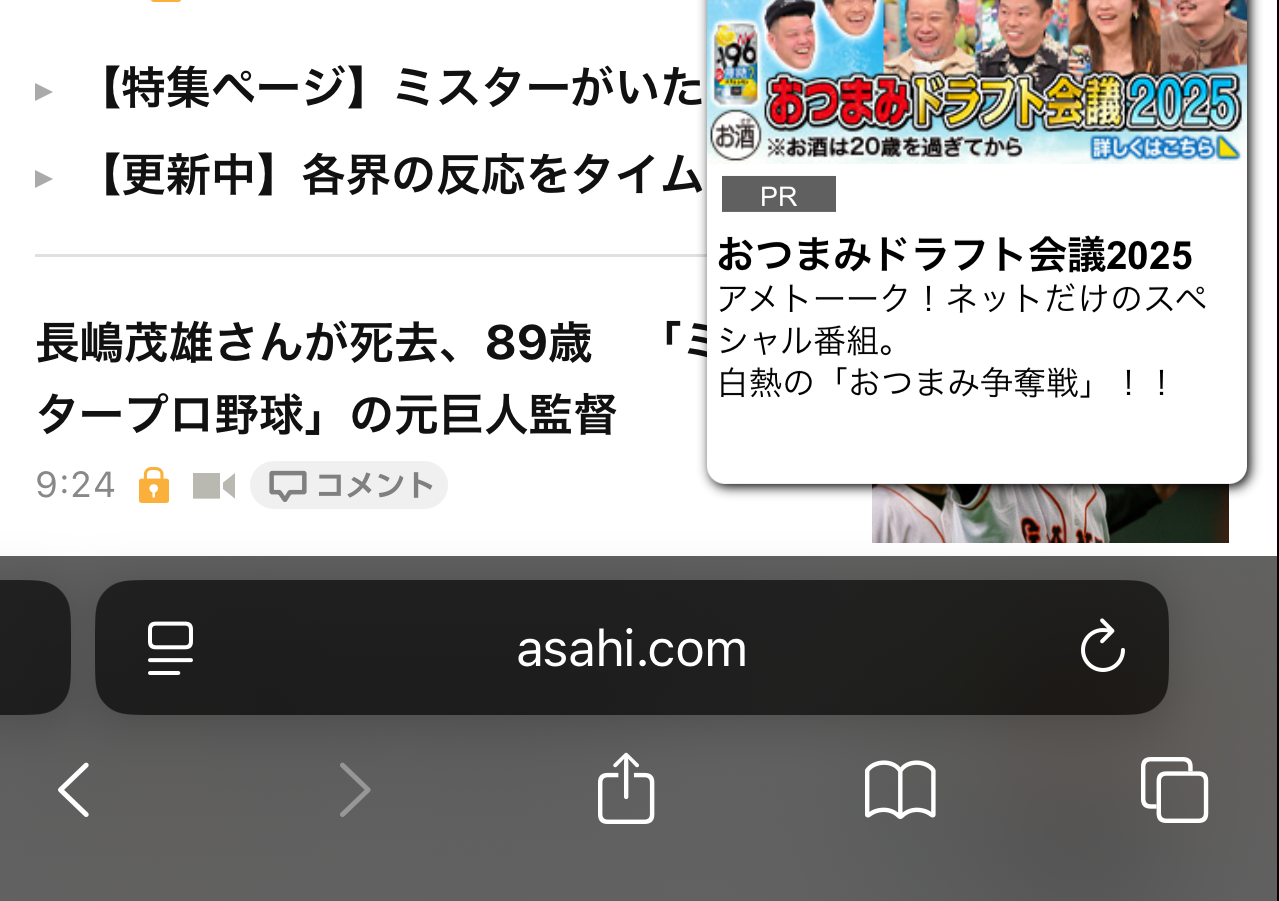
ステップ3.「リーダーを表示」をタップ
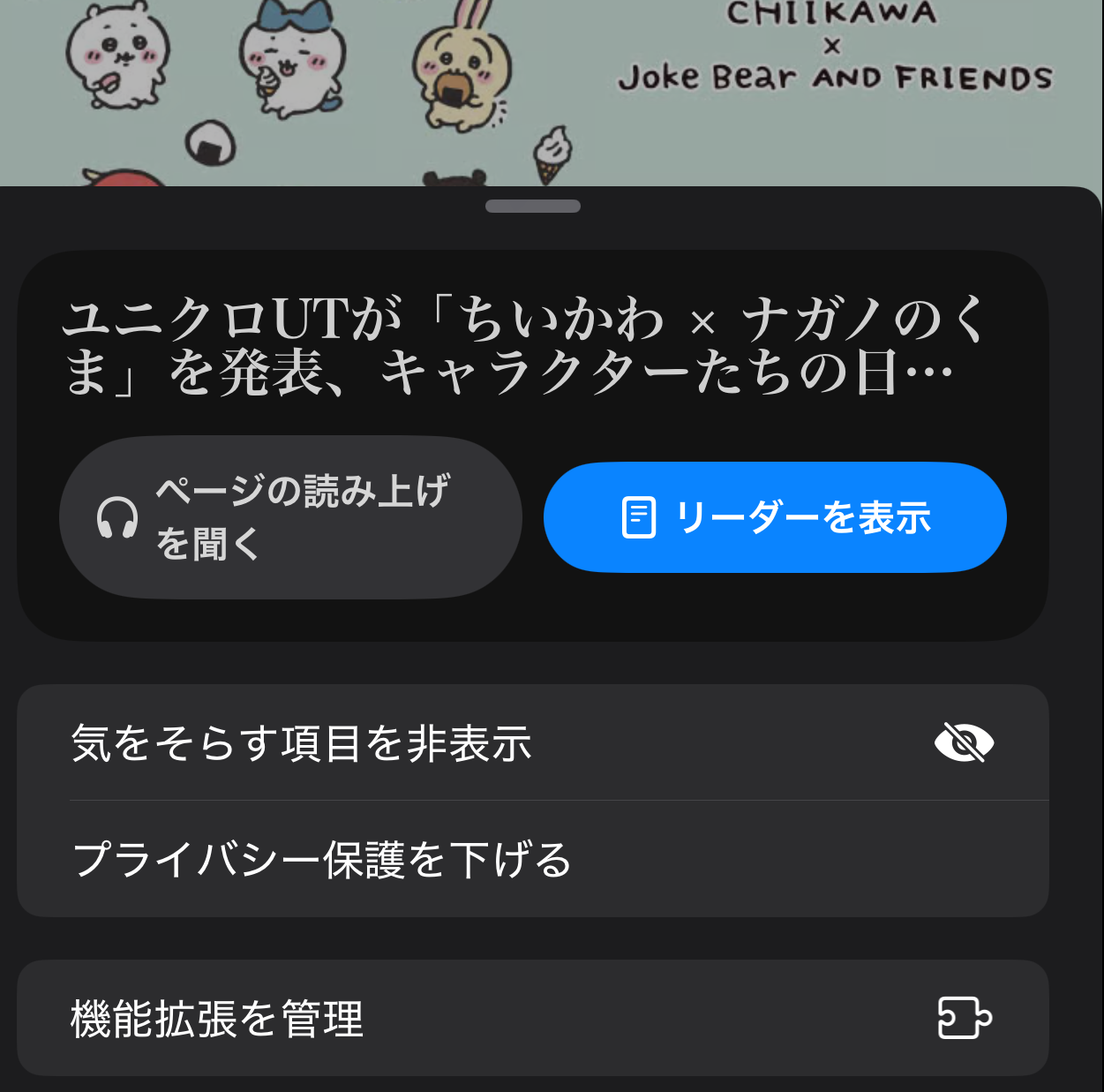
ステップ4.ページ上部の「要約する」をタップ
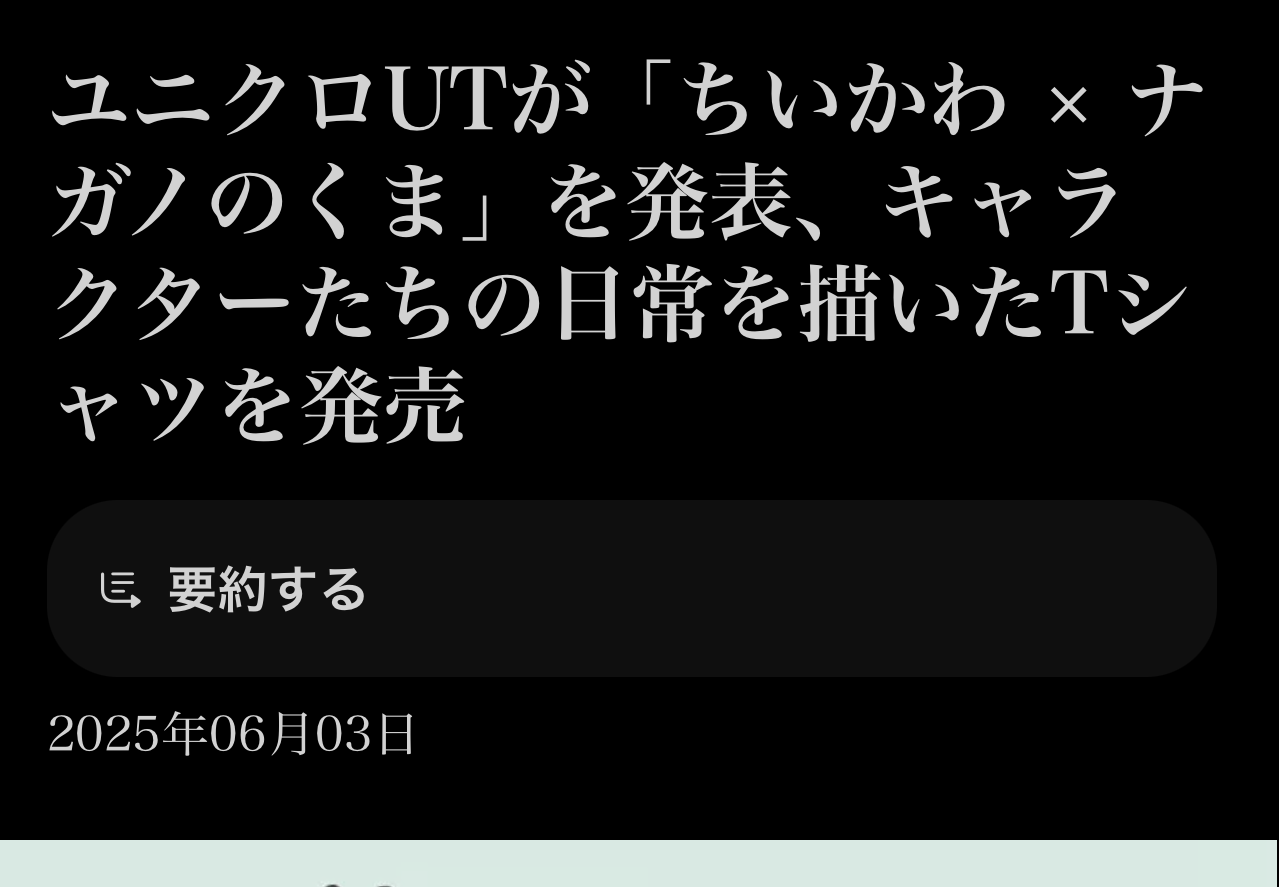
以上です。
Webページの文章が要約された状態で表示されるため、内容を把握しやすいです。
メモやメールでも同様の使い方ができるので、うまく活用しましょう。
Apple IntelligenceのPlaygroundの使い方

iPhoneでは、Apple IntelligenceのPlaygroundを使ってオリジナル画像を作成できます。
アイデア次第でオリジナリティ溢れる画像を作成できるため、幅広い用途で使えます。
iPhoneでApple IntelligenceのPlaygroundを使うときは、以下の手順をおこなってください。
ステップ1.iPhoneで「Image Playground」アプリを選択
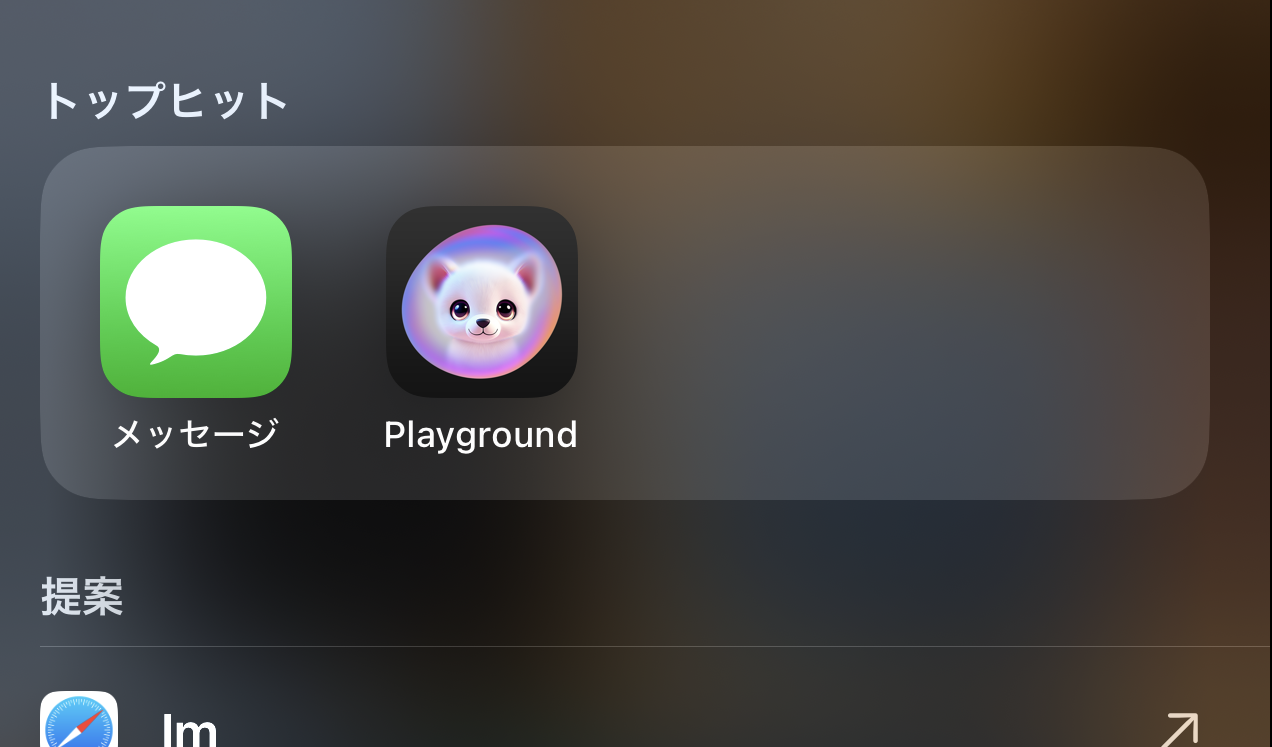
ステップ2.「+」をタップしてコンセプトから「画像を作成する」、「説明から画像を作成する」、「人の画像を作成する」のいずれかを選択
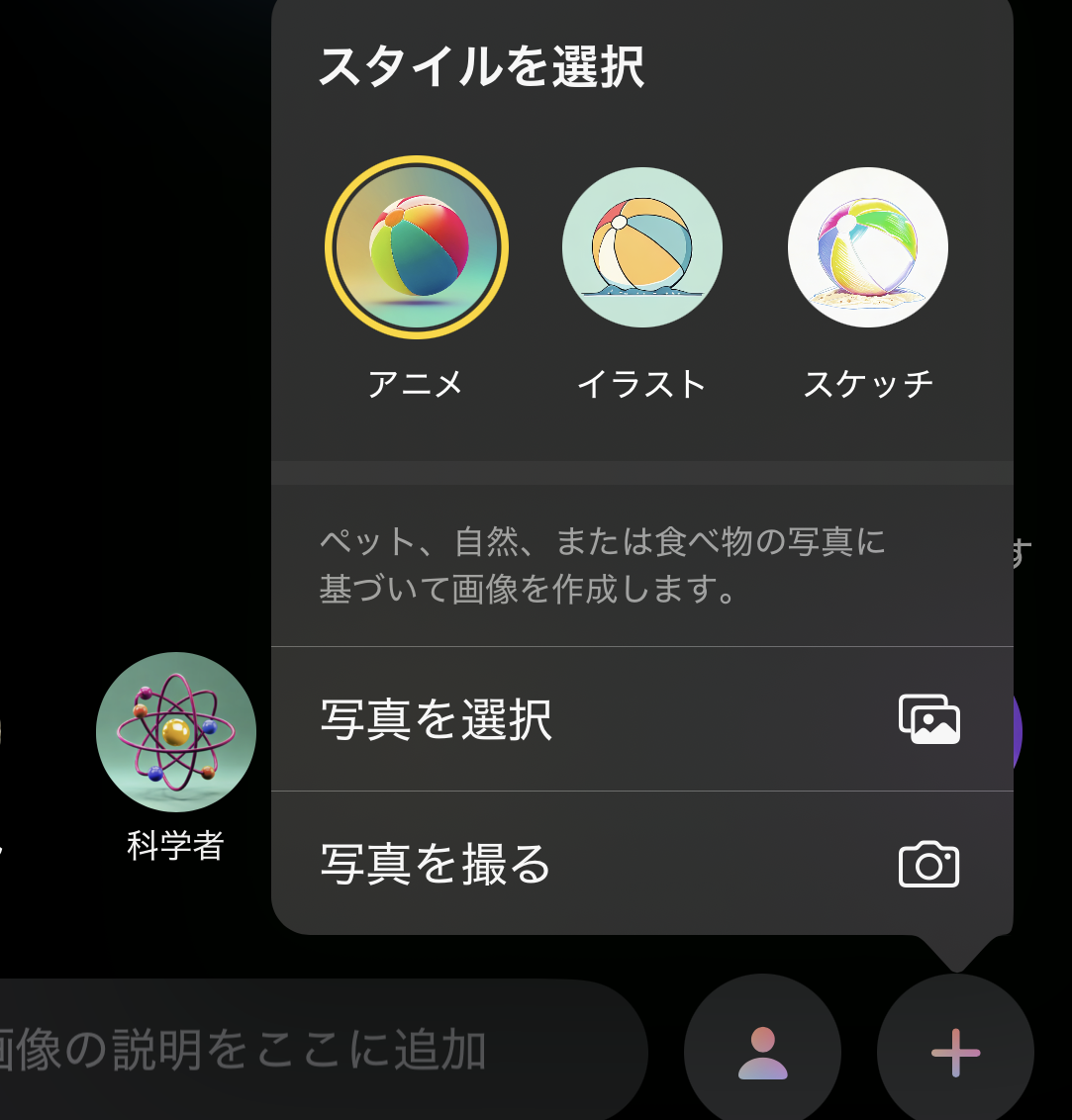
ステップ3.画像のバリエーションを確認する場合、プレビューの吹き出しをタップして左にスワイプ
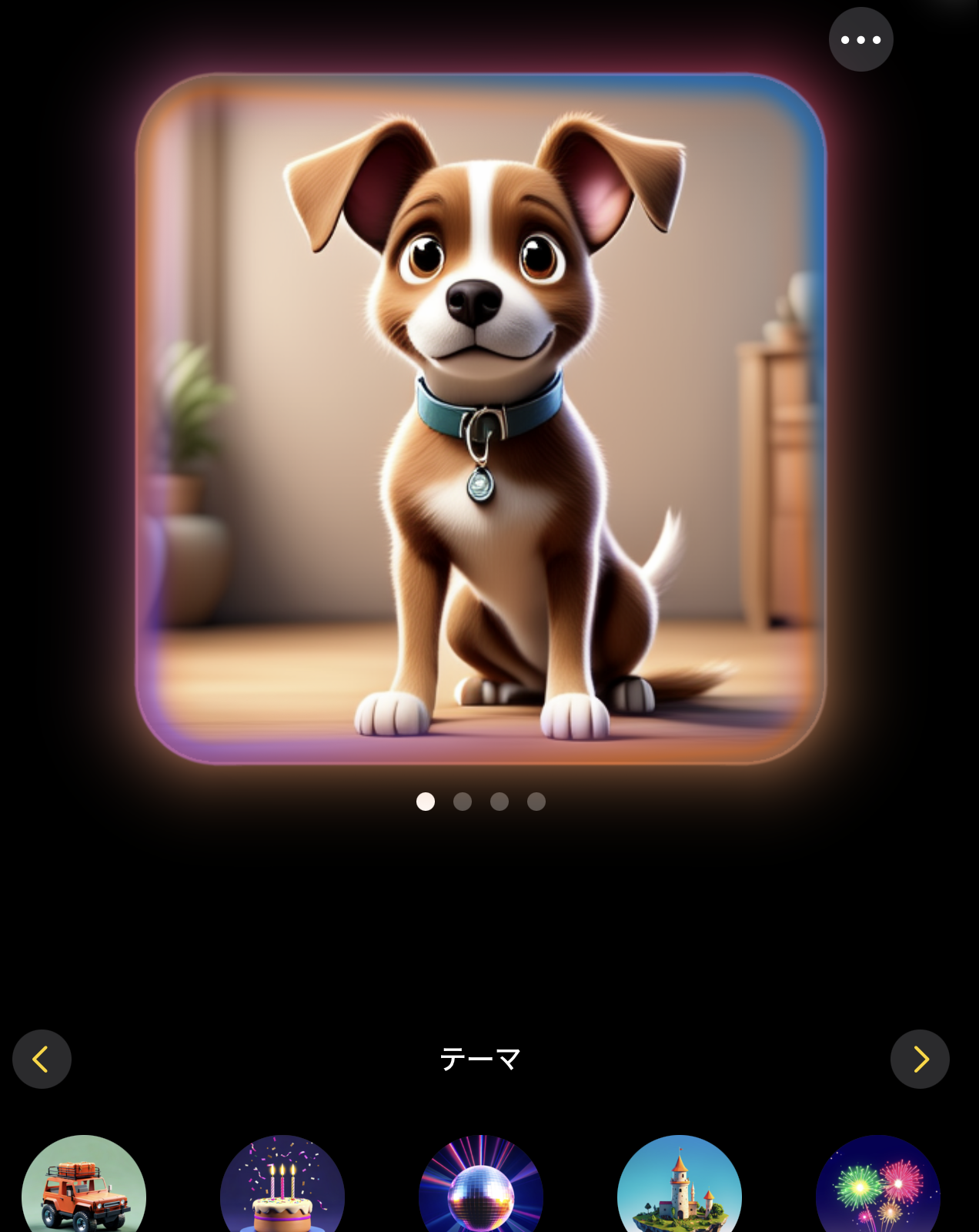
ステップ4.右上隅にある「完了」をタップしてギャラリーに保存
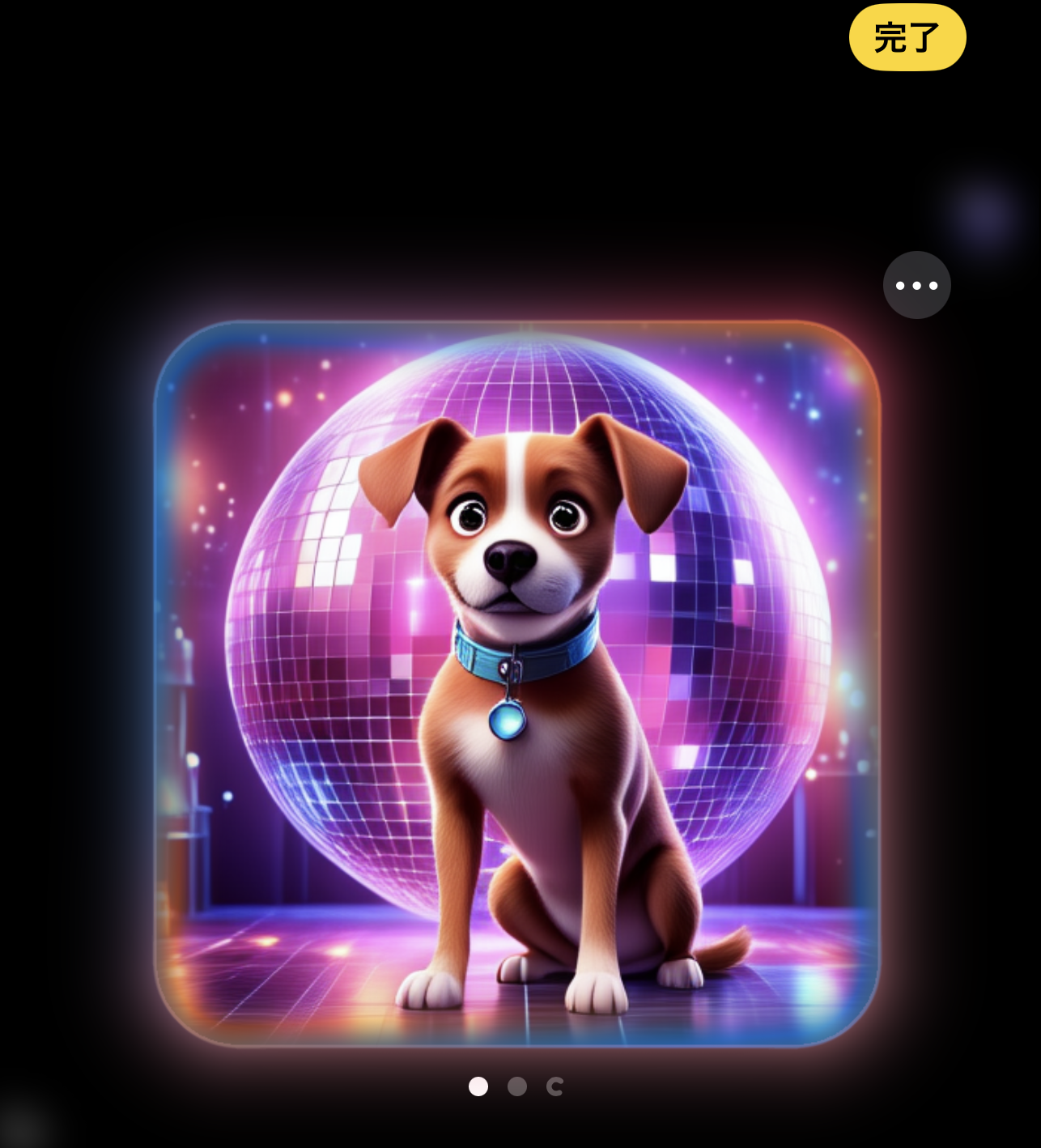
以上です。
ギャラリーから画像をタップして「編集」を選択すれば、画像の編集・微調整ができます。
もし作成した画像が不要であれば、ギャラリーで画像をタップしてからゴミ箱のアイコンをクリックしてください。
【アプリ別】Apple IntelligenceのiPhoneの使い方

こちらでは、アプリ別にApple IntelligenceのiPhoneの使い方について説明します。
- メッセージアプリ
- メールアプリ
- 写真アプリ
- メモアプリ
利用するアプリに合わせて、Apple Intelligenceをうまく活用してください。
メッセージアプリ
メッセージアプリでは、スマートリプライやテキスト作成、予定の抽出などにApple Intelligenceを使えます。
スマートリプライの場合、メッセージを受信したときにコンテキストに応じた返信候補が表示されます。
適切な候補をタップすれば、簡単に返信可能です。
テキスト作成の場合、Siriに「〇〇について説明して」と指示すればその内容についての文章を生成できます。
予定の抽出では「明日の12時にカフェで会おう」などのメッセージを受信すると、自動的にカレンダーへの追加を提案してくれます。
メールアプリ
メールアプリでは、文章の要約や返信文生成、重要メールの識別などにApple Intelligenceを使えます。
メールを要約する場合、長文メールの上部にある「要約を表示」ボタンをクリックすれば重要ポイントだけを抽出して表示できます。
返信分生成では、「返信」ボタンを長押しすることでAIによる返信案を複数提示可能です。
重要メールの識別の場合、緊急性の高いメールに通知バッジの特別なマークが付くので優先的に表示されます。
写真アプリ
写真アプリでは、自然言語検索や人物グルーピング、思い出のキュレーションなどにApple Intelligenceを使えます。
自然言語検索では検索バーに「犬」、「猫」「朝日」など写真の内容を表す言葉を入力すれば、関連写真を表示できます。
人物グルーピングの場合、同じ人物の写真を自動でグループ化して「人物」タブを閲覧可能です。
思い出のキュレーションでは、Iが意味のあるストーリーを持った写真コレクションを自動作成してくれます。
メモアプリ
メモアプリでは、テキスト整形や文章要約、関連情報の提案などにApple Intelligenceを使えます。
テキスト整形の場合、箇条書きメモを選択して「整形」を選択すれば、読みやすい文章に変換できます。
文章要約では、長いメモの内容を選択して「要約」を選択すれば、重要なポイントを抽出可能です。
関連情報の提案では、メモの内容に合わせて関連するカレンダー予定・リマインダーを提案できます。
Apple IntelligenceをiPhoneでオフにする方法

Apple Intelligenceの機能は、iPhoneからいつでもオフにできます。
新しい機能に慣れていなければ逆に不便に感じることもあるため、不要なときはオフにすることをおすすめします。
Apple IntelligenceをiPhoneでオフにするときは、以下の手順でおこなってください。
ステップ1.「設定」アプリを開く
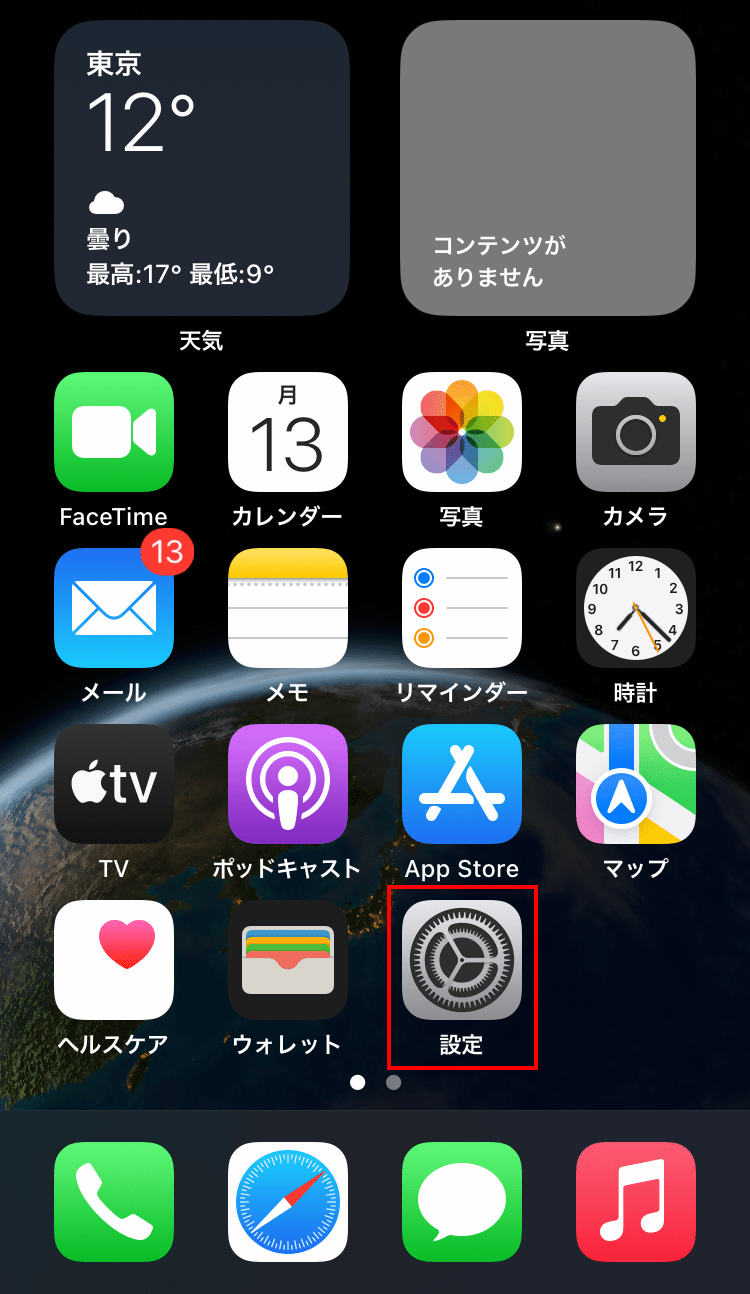
ステップ2.「Apple IntelligenceとSiri」を選択
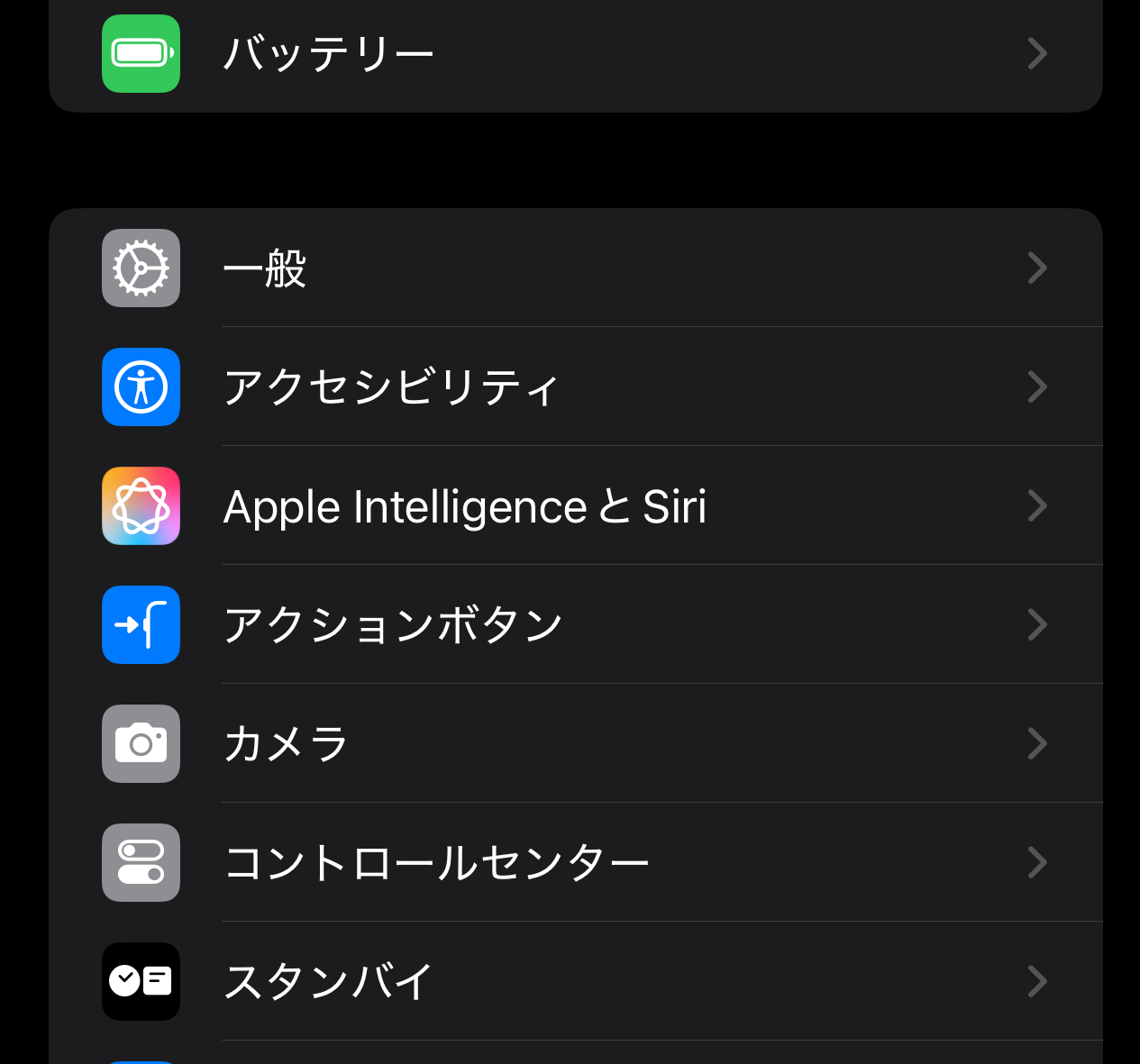
ステップ3.「Apple Intelligence」をオフにする
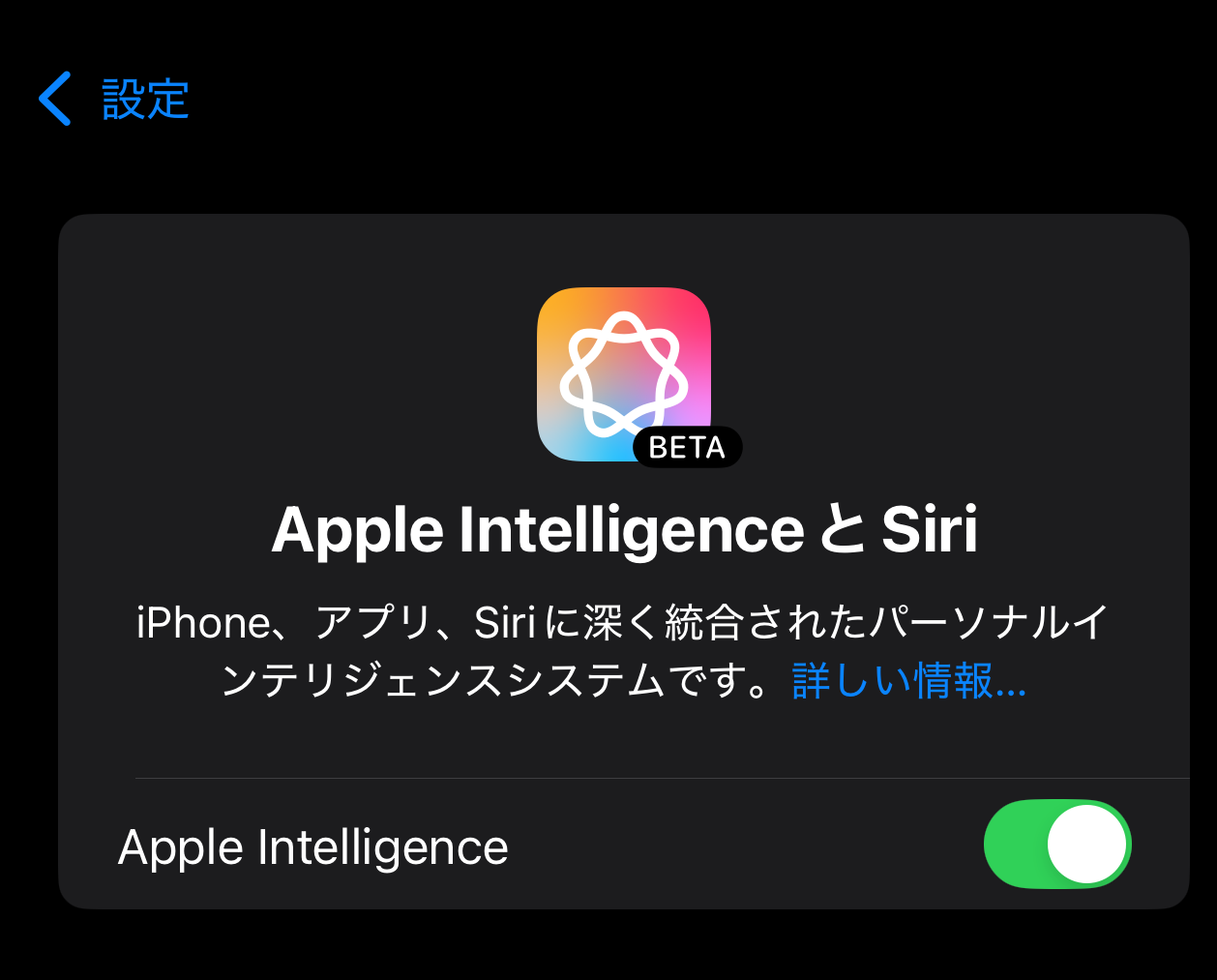
以上です。
とくに難しい手順はないので、不要なときはオフにしておきましょう。
まとめ
今回は、Apple IntelligenceをiPhoneで使う方法について詳しく解説しました。
Apple IntelligenceはAppleの新しい機能であり、iPhoneやiPad、Macなどのデバイスで利用できます。
作文ツールの使用やオリジナル絵文字の作成、Siriの質疑応答、ChatGPTの利用、不要な情報の削除など幅広い使い方ができます。
Apple Intelligenceを利用するには、利用できるiPhoneモデルかどうか、iOSが最新の状態になっているかチェックしてください。
ぜひ当記事で紹介したノウハウをもとに、Apple Intelligenceをビジネスやプライベートなどのシーンで活用しましょう。
Mac修理専門店であるアーストでは、Apple製品に関する悩みを解決するサポートも提供しています。
Apple製品の不具合やトラブルについて、遠隔サポート(有償)によって対応可能です。
もしApple製品に悩みや不安があれば、ぜひ気軽にご相談ください。


